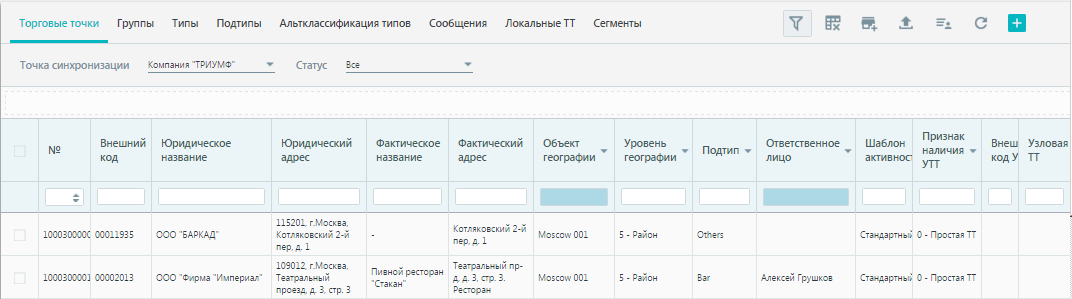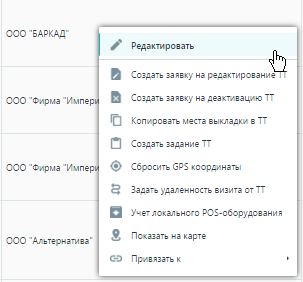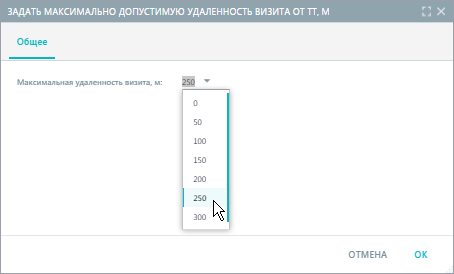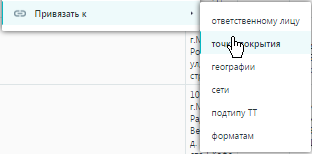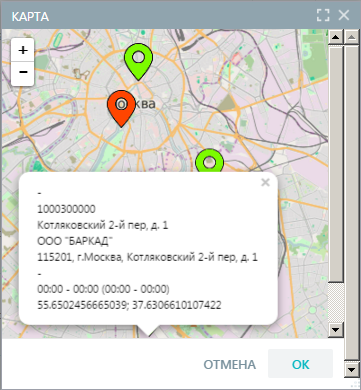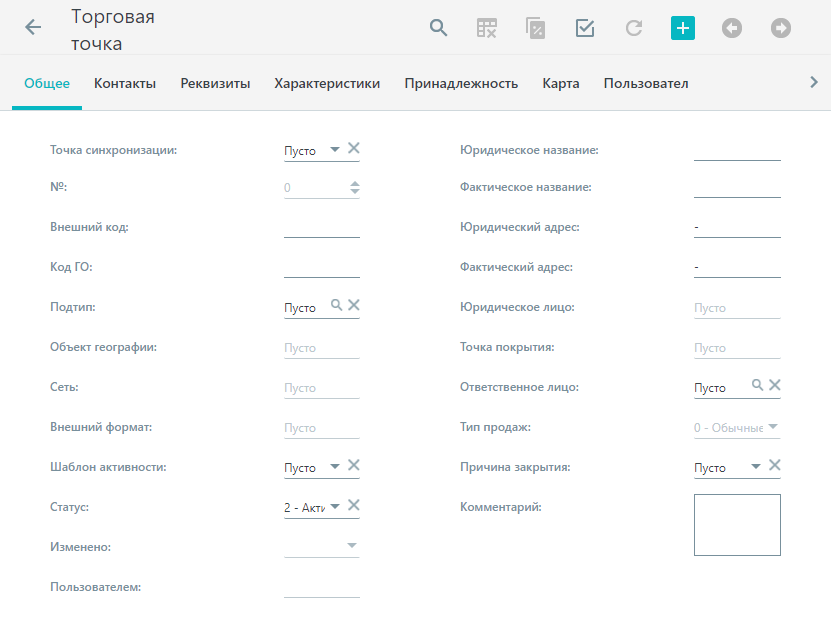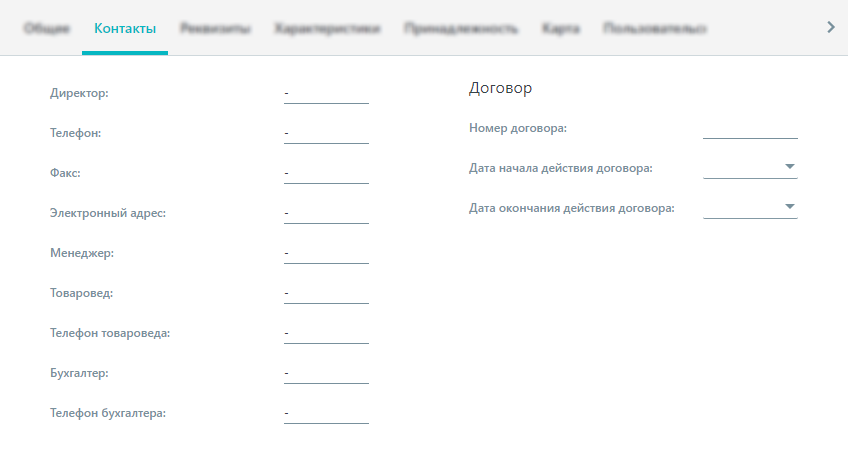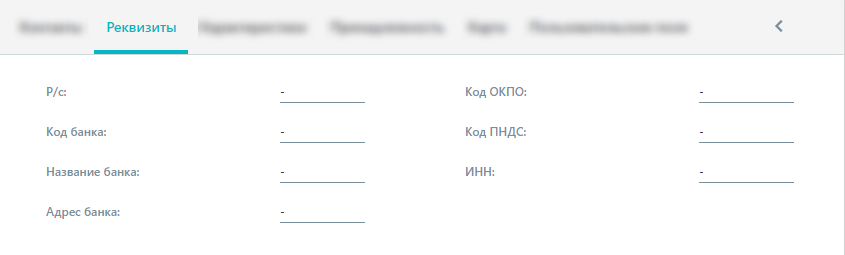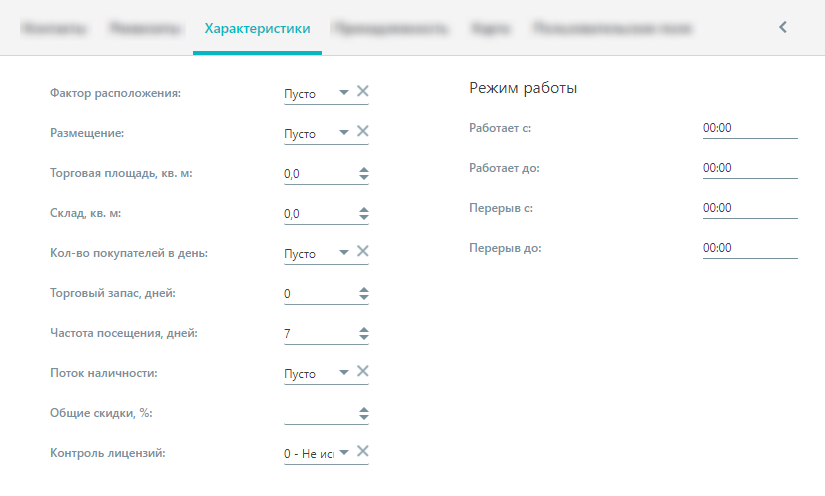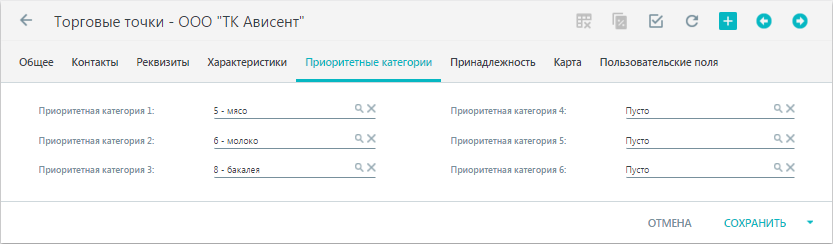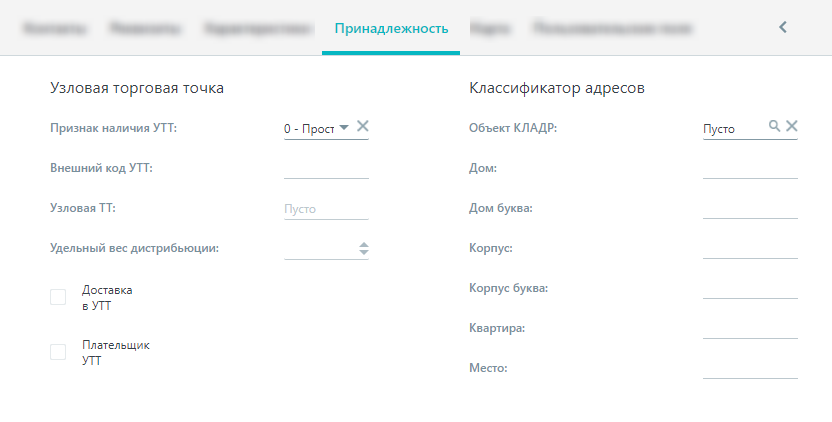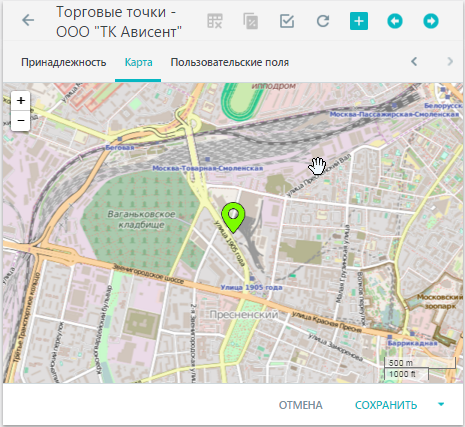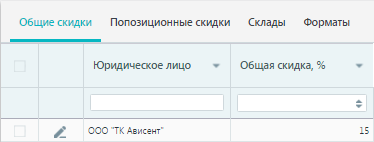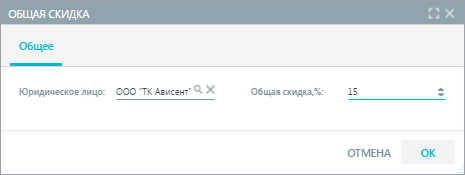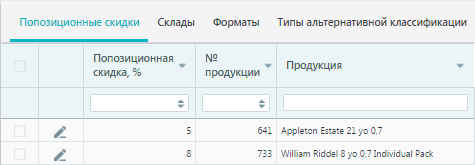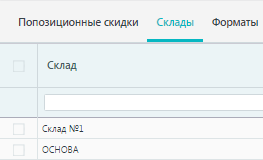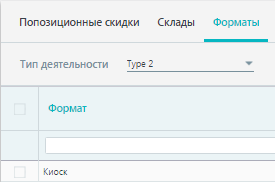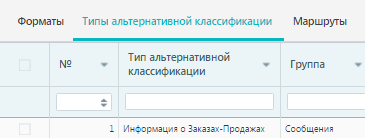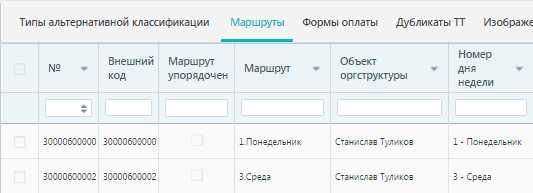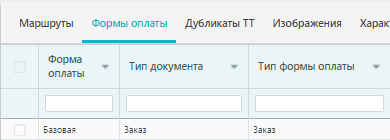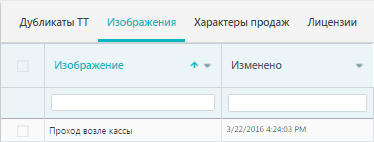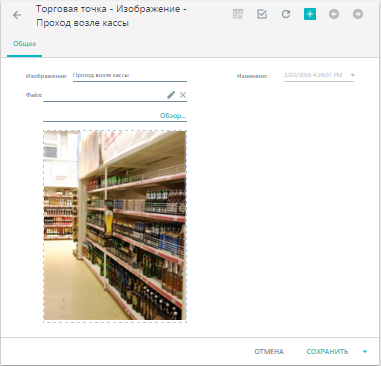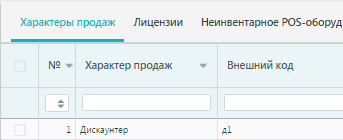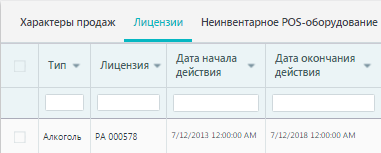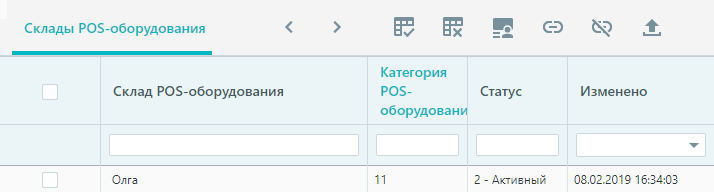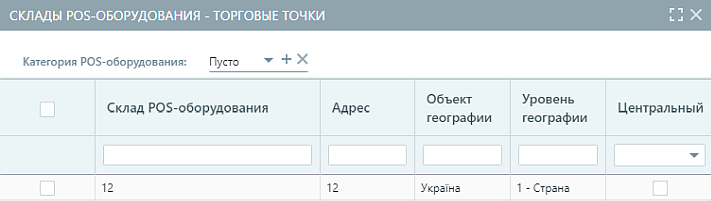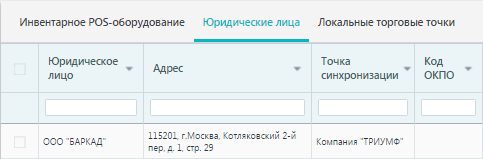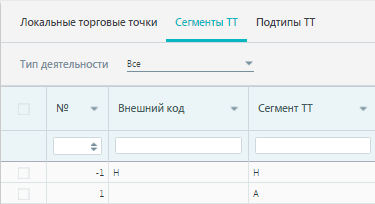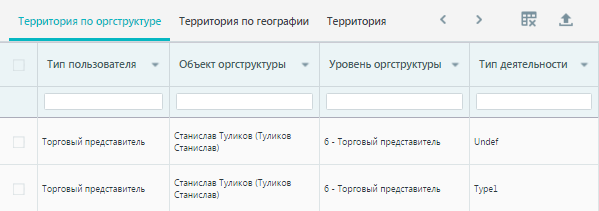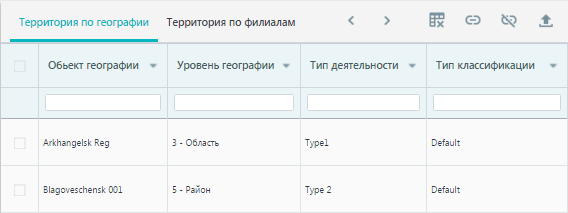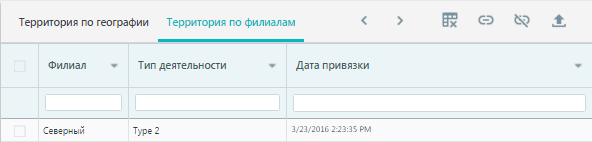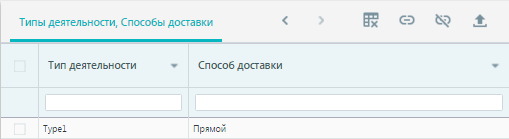Справочник
Торговые точки содержит перечень торговых точек, в которые
пользователь мобильного устройства выполняет
визиты.
Табличный список справочника содержит специальные списки-фильтры и набор командных кнопок.
Выпадающие списки-фильтры:
На инструментальной панели присутствуют специальные командные кнопки:
|
|
Скрыть/показать панель с фильтрами (скрывает/отображает выпадающие списки/фильтры)
|
|
|
Сброс всех настроек для формы Торговые точки (возвращает форме Торговые точки вид, установленный для нее по умолчанию)
|
|
|
Создать ТТ из точки покрытия (отображает диалоговое окно для выбора точки покрытия "источника" мест выкладки. После выбора из точки покрытия будет создана новая торговая точка)
|
|
|
Скрыть/показать пользовательские поля
|
Контекстное меню табличного списка, вызываемое при выборе одной или нескольких торговых точек, содержит предустановленный набор пунктов.
|
|
Пункт Редактировать открывает форму редактирования выбранной торговой точки. Неактивен при выборе более одной торговой точки.
Пункт Копировать места выкладки в ТТ отображает диалоговое окно для выбора торговой точки "источника" мест выкладки. После выбора торговой точки "источника" ее места выкладки копируются одной или нескольким выбранным торговым точкам.
|
Пункт
Создать задание ТТ открывает
форму
создания задания для одной или нескольких выбранных торговых точек.
Пункт Сбросить GPS координаты отображает диалог подтверждения сброса координат одной или нескольких выбранных торговых точек. При подтверждении операции система обнуляет установленные координаты.
|
|
Пункт Задать удаленность визита от ТТ отображает форму для определения максимально допустимой удаленности координат визита от координат торговой точки. Диапазон возможных значений от 0 до 300 метров с шагом 50 м.
|
Пункт
Учет локального POS-оборудования отображает форму с перечнем
локального POS-оборудования. Неактивен при выборе более одной торговой точки.
Пункт
Показать на карте отображает окно с
картой, на которой отмечены выбранные торговые точки с указанными координатами.
|
|
Пункт Привязать к позволяет привязать одну или несколько выбранных торговых точек к указанному в подпункте объекту системы.
|
Пункт
Привязать к ответственному лицу открывает диалоговое окно с перечнем объектов из справочника
Оргструктура. После выбора ответственного лица все выбранные торговые точки справочника получают привязку к указанному объекту оргструктуры.
Пункт
Привязать к точке покрытия открывает диалоговое окно с перечнем точек покрытия из справочника
Точки покрытия. После выбора точки покрытия все целевые торговые точки справочника получают привязку к выбранной точке покрытия.
Пункт
Привязать к географии открывает справочник
География и позволяет привязать выбранные торговые точки к объекту географии нижнего уровня иерархии
(Район). При выборе значения из справочника система заменяет существующую привязку торговых точек на новую.
Пункт
Привязать к сети открывает диалоговое окно с перечнем объектов из справочника
Сети. После выбора значения все целевые торговые точки справочника получают привязку к выбранной с
ети.
Пункт
Привязать к подтипу ТТ открывает диалоговое окно с перечнем подтипов торговых точек из справочника
Подтипы ТТ. После выбора подтипа он назначается всем целевым торговым точкам справочника.
Пункт
Привязать к форматам открывает
диалоговое окно с перечнем значений из справочника
Форматы. Перечень форматов содержит только такие записи, для которых выполнена привязка типа деятельности и для которых совпадают значения реквизита
Сеть с аналогичным значением целевой записи справочника торговой точки. Если в справочнике торговых точек выбрано несколько целевых записей, то для выполнения выбора формата все они должны иметь одинаковое значение реквизита
Сеть.
Командные кнопки и пункты меню дают возможность быстро изменить множество записей справочника
Торговых точек. Целевые записи справочника предварительно следует отметить. В локализации целевого подмножества записей могут помочь функции
фильтрования,
группирования и
поиска. Командные кнопки заблокированы при отсутствии целевых записей табличного списка.
Система предусматривает возможность установки максимально допустимого расхождения между координатами торговой точки, которые зарегистрированы в системе, и координатами визита. Существует несколько способов установки значения максимальной удаленности координат визита от координат торговой точки:
-
-
-
с помощью глобальной опции
456 - Максимальная удаленность визита от ТТ, м.
|
|
Параметры -> Глобальные параметры -> Максимальная удаленность визита от ТТ, м (456)
|
|
|
-
Если значение глобальной переменной Максимальная отдаленность визита от ТТ, м = 0, то значение максимально допустимой удаленности устанавливается для каждой ТТ индивидуально -
Если значение глобальной переменной Максимальная отдаленность визита от ТТ, м > 0, то значение максимально допустимой отдаленности по умолчанию применяется ко всем ТТ
|
При значении глобальной переменной Максимальная отдаленность визита от ТТ, м = 0 система разрешает определение максимальной удаленности визита от торговой точки при снятии ее координат с помощью Мобильного модуля.
При значении глобальной переменной Максимальная отдаленность визита от ТТ, м > 0 значение максимальной удаленности для ТТ не производится при снятии ее координат с Мобильного модуля.
Если значение глобальной опции 456 отличается от установленного допустимого отклонения для торговой точки, система игнорирует значение глобальной опции и использует индивидуально установленные значения.
Карта торговых точек открывается с помощью пункта контекстного меню Показать на карте при выборе одной и более торговых точек из табличного списка.
|
|
Зеленым маркером обозначены активные торговые точки, красным - неактивные.
При одинарном клике на маркере отображается детальная информация о торговой точке: ее фактическое и юридическое название, фактический и юридический адрес, телефон, график работы и координаты.
|
Максимальное количество торговых точек, которое может быть отображено на карте - 500. Если пользователь для просмотра на карте выбрал количество торговых точек, превышающее допустимое, то система:
-
выведет предупреждающее сообщение
-
отобразит на карте максимально допустимое количество торговых точек
Просмотр торговой точки на карте также доступен на форме редактирования на закладке
Карта.
Форма просмотра справочника содержит закладки:
-
-
-
-
-
-
-
-
Пользовательские поля (опционально)
Информация на закладках доступна только для просмотра. Для открытия формы редактирования используется кнопка
Редактировать  .
.
На вкладке Общее отображаются общие характеристики торговой точки.
Выпадающий список
Точка синхронизации содержит название
точки синхронизации, к которой привязана торговая точка.
Поле Внешний код содержит внешний код торговой точки. Доступ для редактирования значения может быть ограничен или предоставлен с помощью глобального параметра Разрешить редактирование Внешнего кода ТТ.
Поле Код ГО может содержать значение для сопоставления записей справочника с информацией во внешней информационной системе главного офиса (ГО) компании, использующей решение SWE.
Выпадающий список
Подтип содержит перечень подтипов классификации из справочника
Подтипы ТТ и дает возможность указать подтип, к которому принадлежит торговая точка. Поле отсутствует на закладке
Общее при включенных опциях
Использовать территории оргструктуры (476) и
Использовать территории филиалов (477). Привязанные подтипы ТТ при включенной опции отображаются на закладке привязок
Подтипы ТТ.
Выпадающий список
Объект географии содержит иерархический перечень объектов из справочника
География и дает возможность указать объект, к которому принадлежит торговая точка. Значение отображает название объекта и название уровня в иерархии. Торговая точка может быть привязана только к географическому объекту нижнего уровня иерархии (
Район).
Выпадающий список
Объект географии не отображается
на закладке
Общее при включенной опции
Использовать расширенную классификацию Географии (538). Объекты географии в этом случае устанавливаются на закладке привязок
Территория по географии.
|
|
Параметры > Глобальные параметры > Использовать расширенную классификацию Географии (538)
|
Выпадающий список
Сеть содержит перечень сетей из справочника
Сети и дает возможность указать сеть, к которой принадлежит торговая точка. При выборе значения в справочнике
Сети на форме редактирования становится активным выпадающий список
Внешний формат.
Выпадающий список
Внешний формат содержит значения, указанные для сети в справочнике
Сети. Если для выбранной сети существуют привязки внешних форматов, указание значения в списке
Внешний формат на форме редактирования торговой точки обязательно.
Выпадающий список
Шаблон активности содержит перечень значений из справочника
Шаблоны активностей.
Значение определяет набор активностей, разрешенных для торговой точки. При визите в торговую точку строится пересечение общих активностей для торговой точки и для объекта
Оргструктуры. Полученный результат определяет активности, которые объект оргструктуры может выполнить в торговой точке.
Выпадающий список Статус содержит перечень статусов торговой точки. Возможные значения:
0-Новая
1-Планируется
2-Активная
3-Сезонная
4-Резервная
9-Неактивная
Поля Юридическое название, Юридический адрес, Фактическое название, Фактический адрес содержат соответствующие значения реквизитов торговой точки.
Выпадающий список
Юридическое лицо содержит перечень доступных значений из справочника
Юридические лица и позволяет привязать одну или несколько торговых точек к одному юридическому лицу.
Выпадающий список
Точка покрытия содержит перечень точек покрытия из справочника
Точки покрытия и дает возможность указать точку покрытия, с которой соотносится торговая точка. Перечень элементов списка ограничен точками покрытия из района, указанного в поле
Район, и группы, к которой принадлежит точка покрытия и торговая точка. Сопоставление групп для торговой точки и точки покрытия производится через иерархическую связь группа -> тип -> подтип с помощью значения из поля
Подтип формы справочника
Торговые точки.
Выпадающий список
Ответственное лицо содержит иерархический перечень объектов из справочника
Оргструктуры. Из списка можно выбрать ответственное лицо за торговую точку. Перечень значений списка ограничивается объектами, имеющими привязку к
Объекту географии и его дочерних элементов. Поле является обязательным для заполнения при активации опции 466. При попытке сохранить запись с незаполненным полем система выводит предупреждающее сообщение
.
|
|
Параметры > Глобальные параметры > Обязательная привязка сотрудника к ТТ (466)
|
Поле Тип продаж определяет роль торговой точки и указывает, какие продажи выполняет торговая точка. Выпадающий список Тип продажи содержит перечень предопределенных значений:
0-Обычные продажи
1-Субдистрибьютор
2-Продажи субдистрибьютора
-
точка синхронизации дистрибьютора
-
точка синхронизации субдистрибьютора
Торговые точки со значением Тип продаж 0-Обычные продажи принадлежат обычным точкам синхронизации дистрибьютора. В этом случае, при изменении значения Типа продаж со значения 0-Обычные продажи на 2-Продажи субдистрибьютора, система отобразит сообщение о невозможности выполнения такого изменения. Торговые точки со значением Типа продаж 1-Субдистрибьютор используются в справочнике Точек синхронизации для определения точек синхронизации субдистрибьютора. Для всех торговых точек, которые принадлежат точке синхронизации субдистрибьютора, значение поля Тип продаж автоматически принимает значение 2-Продажи субдистрибьютора.
|
|
Значение Тип продажи доступно для изменения, если на уровне Настольного модуля для торговой точки поле Признак наличия УТТ (недоступно на уровне ЦБД) имеет значение 0-Нет, и недоступно для изменения при значении 1-Точка привязана к ДЦ или 2-Точка является ДЦ.
|
Значение Тип продаж также недоступно для изменения при значении 2-Продажи субдистрибьютора, если торговая точка принадлежит к точке синхронизации субдистрибьютора.
|
|
Торговая точка не может быть деактивирована, если в ней установлено POS-оборудование.
|
Выпадающий список Причина закрытия содержит предустановленные причины закрытия торговой точки:
Пусто
1 - Торговая точка закрыта
2 - Торговая точка закрыта временно
Поле
Комментарий содержит информацию в текстовом или HTML виде. Данная информация отображается на форме
Торговая точка - подробно на
Мобильном модуле.
Если торговая точка деактивируется по причине дедубликации, в поле Комментарий будет указан текст с предупреждающим сообщением.
|
|
Предупреждающее сообщение будет отображаться если включён глобальный параметр Пользовательский интерфейс (M) (415).
|
|
|
Параметры > Глобальные параметры > Пользовательский интерфейс (M) (415)
|
На закладке Контакты расположены поля с контактной информаций торговой точки:
Отдельный раздел Договор содержит параметры действующего договора с торговой точкой:
-
-
Дата начала действия договора
-
Дата окончания действия договора
На закладке Реквизиты расположены поля с банковскими реквизитами торговой точки:
На закладке Характеристики расположены дополнительные реквизиты торговой точки:
-
-
-
-
-
Количество покупателей в день
-
-
-
-
Общие скидки, % - позволяет
установить общую скидку для торговой точки (нулевого, положительного или отрицательного значения)
-
Контроль лицензий - принимает одно из следующих значений
0 - Не использовать
1 - Использовать с предупреждением
2 - Использовать с запретом
Поле Общие скидки, % отсутствует на закладке Характеристики при включенной опции Использовать учет юридических лиц, локальных ТТ, типов форм оплаты (403). Общая скидка в этом случае устанавливается на закладке привязок Общие скидки.
|
|
Параметры > Глобальные параметры > Использовать учет юридических лиц, локальных ТТ, типов форм оплаты (403)
|
Отдельный раздел Режим работы содержит информацию о режиме работы торговой точки:
Закладка Приоритетные категории [Наверх]
Для торговой точки можно опционально указать шесть значений с приоритетными категориями продукции. Значения используются в информационных целях и не влияют на логику работы системы.
Поля на закладке Принадлежность разделены на две группы: Узловая торговая точка и Классификатор адресов.
В группе Узловая торговая точка определяется принадлежность одной торговой точки к другой – узловой торговой точке (УТТ).
Выпадающий список Признак наличия УТТ содержит следующие предустановленные значения:
0 - Нет
1 - Точка привязана к УТТ
2 - Точка является УТТ
3 – Точка КА
11 – Продажи FOOD
12 – Продажи НРС
При наличии в поле Признак наличия УТТ значения 0 – Нет или 2 - Точка является УТТ поля Узловая торговая точка, Удельный вес дистрибьюции, Доставка в УТТ, Плательщик УТ не доступны для редактирования.
После определения привязки торговой точки к УТТ можно определить процентную долю этой точки в дистрибьюции узловой торговой точки с помощью значения Удельный вес дистрибьюции.
Флажок Доставка в УТТ определяет, куда будет выполняться доставка продукции: при установленном значении - в УТТ, при сброшенном - в данную торговую точку.
Флажок Плательщик УТТ определяет, кто является плательщиком: при установленном значении - УТТ, при сброшенном - данная торговая точка.
В группе Классификатор адресов выполняется привязка торговой точки к классификатору адресов.
По умолчанию в группе присутствует только список Объект КЛАДР, в котором выбирается объект из справочника Классификация адресов. Для выбора доступен только объект уровня 5 - Улица или объект, для которого раньше указывалось значение в поле
Дом.
Отображение остальных реквизитов зависят от значения глобального параметра Минимальный уровень для КЛАДР - Дом (554).
|
|
Параметры > Глобальные параметры > Минимальный уровень для КЛАДР - Дом (554)
|
В значении 0 - Нет в группе Классификатор адресов отображаются реквизиты: Дом, Дом буква, Корпус, Корпус буква, Квартира, Место.
В значении 1 - Да в группе Классификатор адресов отображается реквизит Номер дома.
На закладке Карта находится изображение географической карты с маркером торговой точки, если для выбранной торговой точки в системе указаны координаты.
Если для торговой точки в системе координаты не указаны, то маркер ТТ на карте не отображается.
|
|
На закладке Карта координаты торговой точки могут быть изменены. При двойном щелчке в любой точке карты система запоминает координаты выбранной точки и открывает диалоговое окно с предложением подтвердить операцию изменения координат для торговой точки.
После подтверждения операции торговой точке присваиваются координаты той точки, которая была указана на карте пользователем.
|
|
Изменение координат щелчком на карте доступно только в режиме редактирования торговой точки
|
|
Закладка Пользовательские поля присутствует, если для справочника используются пользовательские поля.
В нижней части формы находятся закладки:
Закладки Общие скидки, Юридические лица и Локальные торговые точки отображаются на форме при включенной опции Использовать учет юридических лиц и локальных ТТ.
|
|
Параметры > Глобальные параметры > Использовать учет юридических лиц, локальных ТТ, типов форм оплаты (403)
|
Закладки Подтипы ТТ, Территория по оргструктуре, Территория по географии, Территория по филиалам, Типы деятельности, Способы доставки отображаются на форме при при включенных глобальных опциях Использовать территории оргструктуры (476) и Использовать территории филиалов (477).
|
|
Параметры > Глобальные параметры > Использовать территории оргструктуры (476)
Параметры > Глобальные параметры > Использовать территории филиалов (477)
|
Система поддерживает два вида скидок:
На закладке Общие скидки пользователь может установить общую скидку для торговой точки (нулевого, положительного или отрицательного значения).
Общая скидка для торговой точки учитывается при создании документов в Настольном, Центральном и Мобильном модулях.
|
|
Для создания Общей скидки необходимо указать:
-
юридическое лицо, сопоставленное с выбранной торговой точкой -
|
На закладке
Попозиционные скидки находится табличный список с перечнем продукции и значениями попозиционных скидок. При включенной опции
Использовать учет юридических лиц и локальных ТТ при указании попозиционной скидки обязательным является указание
юридического лица.
|
|
Попозиционная скидка может быть задана на уровне Центрального и Настольного модулей.
|
На уровне
Центрального модуля в справочнике
Приоритетных списков продукции и оборудования(ПСПиО) может быть определен специальный тип приоритетного списка
Скидка с указанным периодом действия. Приоритетный список скидок сопоставляется с торговыми точками и типами форм оплаты. На уровне
Настольного модуля попозиционные скидки задаются в справочнике
Скидки.
При наличии попозиционных скидок уровня Центрального и Настольного модуля используются скидки уровня Центрального модуля. При наличии нескольких приоритетных списков с попозиционными скидками, используется список с меньшим значением идентификатора.
При существовании попозиционной скидки для торговой точки на форме Итог Мобильного модуля отображается колонка Скидка, %. Товарные позиции с попозиционными скидками содержат предопределенные значения скидки.
Правом на редактирование попозиционной скидки уровня управляет значение флажка Модификация скидки\надбавки для определенной формы оплаты справочника Формы оплаты.
|
|
Форма оплаты > Опции > Модификация скидки\надбавки
|
При установленном значении флажка попозиционная скидка может быть изменена для каждой товарной позиции заказа. При разрешении на изменение попозиционной скидки форма Итог Мобильного модуля содержит дополнительную колонку Скидка, %. При сброшенном значении возможность редактирования попозиционной скидки отсутствует, колонка Скидка, % на форме Итог не отображается.
Попозиционная скидка может принимать положительное и отрицательное значение. Использование отрицательного значения превращает скидку в надбавку.
На закладке Склады пользователь может определить перечень складов, с которых доступно создание заказов во время визита в торговую точку. Логика работы со складом определяется глобальным параметром Привязка к складу.
|
|
Параметры > Глобальные параметры > Привязка к складу (364)
|
|
|
Доступные значения:
0 - Склад - Тип документа - Объект оргструктуры
1 - Склад - Торговая точка
|
Если опция в значении 0 - Склад - Тип документа - Объект оргструктуры, список доступных складов определяется привязками торговой точки к типам документов, формам оплаты, прайсам и складам.
Если опция в значении 1 - Склад - Торговая точка, перечень складов создается из базового значения склада точки синхронизации, если оно было определено, и перечня всех складов, к которым торговая точка имеет привязки. Значение Базового склада точки синхронизации используется как значение по умолчанию склада для выполнения заказа, при условии, что для торговой точки отсутствует явная привязка к складу. Если значение Базового склада не определено, заказ создать нельзя. Созданный заказ синхронизируется в ту точку синхронизации, склад которой использовался при создании заказа.
Включение глобальных параметров Привязка к складу (364) и Привязка к складу (ИмпортЭкспорт) (10364) влияет на способ импорта/экспорта данных при синхронизации Центрального и Мобильного модулей.
Описание возможных сценариев работы:
|
Значение опции 364
|
Значение опции 10364
|
Способ импорта/экспорта данных
|
|
0 - Нет
|
0 - Нет
|
Импорт/экспорт выполняется по стандартной логике.
|
|
0 - Нет
|
1 - Да
|
Импорт/экспорт выполняется по стандартной логике.
|
|
1 - Да
|
0 - Нет
|
Данные из таблиц загружаются только на основе колонки cust_id.
|
|
1 - Да
|
1 - Да
|
Импорт/экспорт выполняется по стандартной логике.
|
|
|
Значение опции 10364 не влияет на список складов, определяемый опцией 364.
|
На закладке
Форматы находится табличный список, который содержит перечень привязок форматов из справочника
Форматы, к которым принадлежит торговая точка.
|
|
Инструментальная панель закладки Форматы содержит выпадающий список-фильтр Тип деятельности. Список содержит два специальных значения Все и Без привязки и все доступные типы деятельности. |
Набор значений дает возможность быстро установить фильтр по форматам с определенным типом деятельности, отобразить непривязанные к типу деятельности форматы или снять установленный фильтр.
|
|
Торговая точка может быть привязана только к одному формату в пределах одного типа деятельности.
|
Типы альтернативной классификации [Наверх]
На закладке
Типы альтернативной классификации находится табличный список, который содержит перечень привязок типов альтернативной классификации из справочника
Типы альтернативной классификации ТТ.
На закладке Маршруты отображается перечень маршрутов, к которым принадлежит торговая точка. Панель управления дает возможность привязать торговую точку к новому маршруту или отвязать от текущих маршрутов.
На закладке Формы оплаты доступна привязка форм оплаты.
|
|
При включенной опции Использовать учет юридических лиц и локальных ТТ при выборе формы оплаты для привязки обязательным является указание юридического лица. |
Закладка
Соглашения отображает перечень соглашений клиента. Данные импортируются из системы клиента раз в день автоматически либо вносятся пользователем вручную. Закладка
Соглашения отображается только при значениях
1 или 2 глобальной опции
Использовать справочник Соглашения для создания заказа (571). После синхронизации с МБД информация о соглашениях на уровне ТТ появляется при визите в ТТ во время выполнения активности Заказ. После сохранения визита информация о выбранном соглашении передается в ЦБД и отображается в справочнике
Соглашения.
На закладке Дубликаты ТТ отображаются дубликаты торговой точки (при наличии). Дедубликация торговых точек происходит в автоматическом режиме или при нажатии на кнопку Пересчет в справочнике Точки покрытия. Если при пересчете были обнаружены кандидаты на дубликаты торговой точки, пользователю необходимо вручную проставить для них признаки Основная и Дубликат(ы). На закладке Дубликаты ТТ отображаются все торговые точки, для которых был установлен признак Дубликат по отношению к просматриваемой основной.
На закладке Изображение доступно создание, просмотр и редактирование изображений к торговой точке.
При создании/редактировании изображения к торговой точке необходимо указать название изображения и прикрепить файл.
|
|
Добавление файла возможно одним из двух способов:
-
с помощью кнопки Обзор указать путь к файлу -
перетащить нужный файл в очерченную зону добавления контента
При редактировании добавленного изображения кнопка Обзор на форме скрыта. Для ее отображения используется кнопка Изменить файл  в поле Файл.
|
На закладке Характеры продаж находится табличный список, который содержит перечень привязанных к торговой точке элементов из справочника
Характер продаж.
|
|
При создании элементов справочника Характер продаж они привязываются к определенному подмножеству подтипов торговых точек. Таким образом характер продажи может быть использован для привязки к торговой точке, которая имеет соответствующий Подтип.
|
Диалоговое окно привязки характера продаж отображает только такие элементы, которые соответствуют текущему Подтипу торговой точки.
Табличный список
Подтипы ТТ содержит перечень привязок к
подтипам торговых точек, для которых будет доступно использование определенного значения характера продаж в справочнике
торговых точек.
На закладке Лицензии формы редактирования задания можно создать перечень лицензий для торговой точки.
Работа лицензий определяется глобальным параметром Работа с лицензиями на товар (алкоголь, табак, ...) (127).
|
|
При создании лицензий необходимо указать ее тип, название, дату начала и окончания действия. Значения Типа лицензий содержит соответствующий справочник системы. |
При сохранении новой/редактировании существующей лицензии выполняется контроль на уникальность Типа лицензии.
На закладке Неинвентарное POS-оборудование (в системе также имеет название POS-материалы) отображается неинвентарное POS-оборудование, которое служит для дополнительного привлечения внимания и продвижения товаров (сувенирные изделия, ценники, промостойки, пластиковые лотки и др.).
Данные закладки доступны только для просмотра.
Инвентарное POS-оборудование - оборудование, предназначенное для выкладки, хранения и продажи товаров (холодильники, стеллажи, витрины и др.). Инвентарное оборудование имеет более широкий набор учетных данных: серийный номер, инвентарный номер, статус технического состояния и др.
Данные закладки доступны только для просмотра.
Закладка Склады POS-оборудования используется для указания ответственного склада дистрибьютора с учётом категории POS-оборудования при выполнении складских ордеров. Склад указывается путём привязки.
Привязка является зеркальной с закладкой Торговые точки справочника Склады POS-оборудования. При привязке/отвязке элементов на закладке Склады POS-оборудования привязываются/отвязываются элементы на закладке Торговые точки.
В выпадающем списке Категория POS-оборудования отображается категория POS-оборудования, которую нужно указать при привязке склада. В списке можно создать новую категорию кнопкой  Создать.
Создать.
Пользователь может привязать несколько складов.
На закладке
Юридические лица пользователь может указать, к каким
юридическим лицам относится выбранная торговая точка.
На закладке
Локальные торговые точки пользователь может указать, с какой
локальной торговой точкой соотносится выбранная торговая точка.
На закладке
Сегменты пользователь может указать, к каким
сегментам ТТ относится выбранная торговая точка.
|
|
Торговая точка не может быть привязана к нескольким сегментам с одинаковым типом деятельности. При попытке сохранить привязку нескольких сегментов ТТ с одинаковым типом деятельности система выведет предупреждающее сообщение о невозможности выполнения операции.
На инструментальной панели закладки находится фильтр Тип деятельности, позволяющий отфильтровать все привязанные сегменты ТТ по типу деятельности. |
На закладке
Подтипы ТТ пользователь может отнести торговую точку к определенному
подтипу ТТ. Торговая точка может быть привязана к нескольким
Подтипам ТТ с разными типами деятельности. При попытке привязать торговую точку к двум и более подтипам ТТ с одинаковым типом деятельности система выведет сообщение о невозможности выполнения операции.
Привязка торговой точки к подтипу ТТ при включенных глобальных опциях
Использовать территории оргструктуры (476) и
Использовать территории филиалов (477) доступна только через оформление и подтверждение
Заявки для ТТ.
На инструментальной панели закладки находится фильтр
Тип деятельности, позволяющий отфильтровать все привязанные подтипы ТТ по
типу деятельности.
Закладка Территория по географии отображается при включенной опции Использовать расширенную классификацию Географии (538).
|
|
Параметры > Глобальные параметры > Использовать расширенную классификацию Географии (538)
|
Для привязки доступны только те объекты географии, для которых на
форме редактирования установлено значение флажка
Привязка к объектам системы разрешена и выбран тип классификации с возможностью привязывания торговых точек.
Система не позволяет привязывать несколько объектов географии с одним типом классификации в рамках одного типа деятельности.
Закладка
Территория по филиалам содержит привязки торговой точки к
филиалам в разрезе
типа деятельности. Данная закладка появляется при включенной глобальной опции
Использовать территории филиалов (477).
Типы деятельности, Способы доставки [Наверх]
Закладка
Типы деятельности, Способы доставки содержит привязки торговой точки к
способам доставки в разрезе
типа деятельности. Для привязки доступны способы доставки, указанные для
Сети, к которой относится данная торговая точки.